如何在excel单元格中创建一个段落?
在Excel中,我们有用于输入和存储数据的单元格,单元格宽96像素,高24像素,您只能向其中添加一两个单词。
但有时您需要将整个段落添加到 Excel 中的工作表中。为此,您可以使用一些选项。
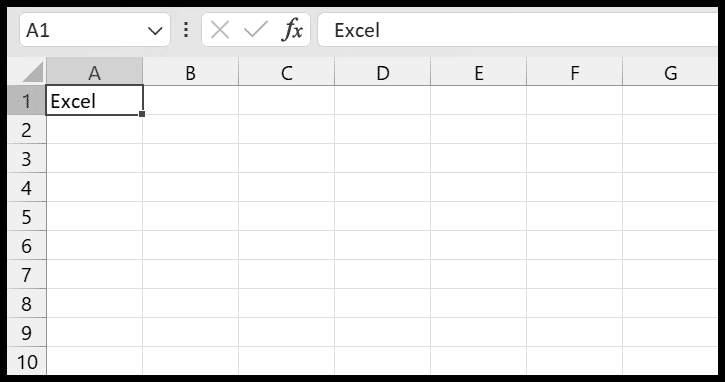
在本教程中,我们将学习所有这些选项。
在 Excel 中使用扭曲文本在单个单元格中添加段落的步骤
- 首先,选择要输入段落的单元格并进行编辑。
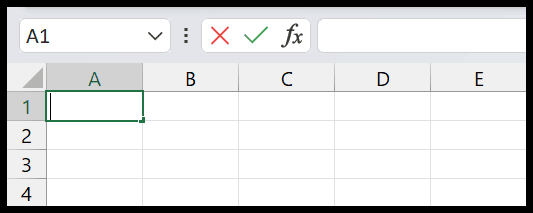
- 现在粘贴或键入要添加的段落文本,文本将溢出单元格,如下所示。
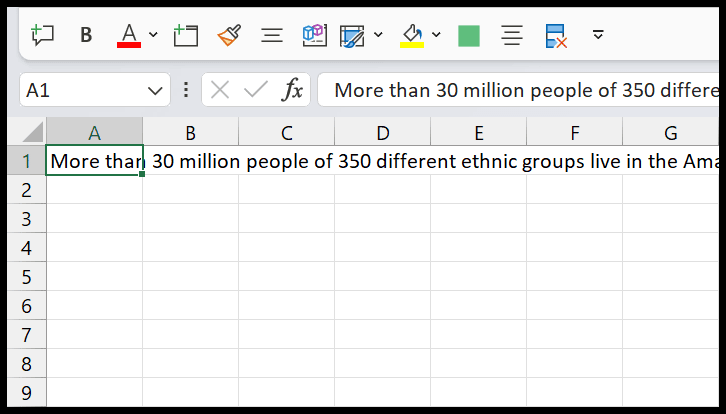
- 接下来,您需要更改单元格的宽度和高度,以便所有文本都适合单个单元格。
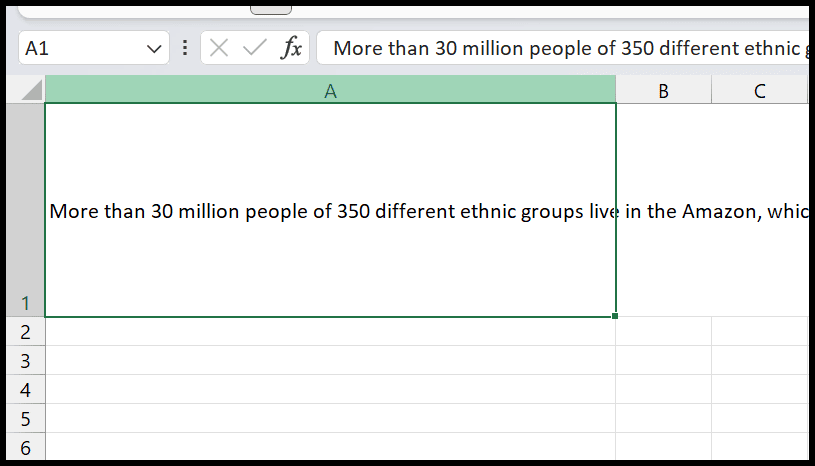
- 接下来,转到主页选项卡,对齐组,然后单击换行文本按钮以换行单元格中的所有文本。
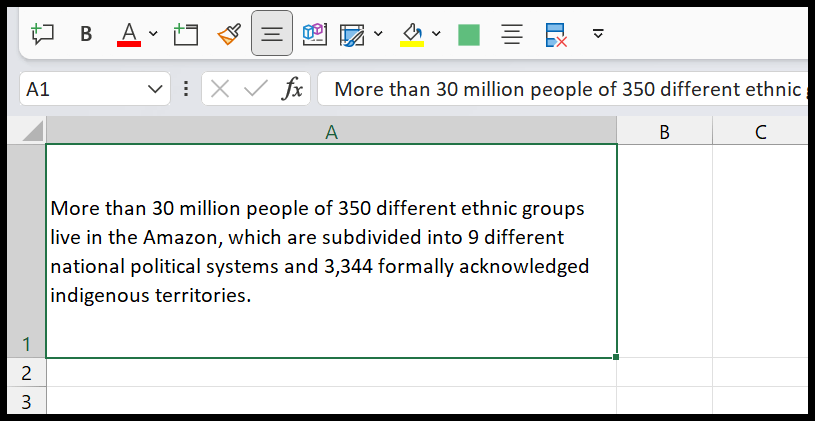
通过这种方式,您可以在单元格中创建一个长文本句子作为段落。当您更改单元格的宽度和高度时,单元格内的段落也会随之更改。
使用换行符键入段落
如果要在单元格中键入完整段落,可以使用换行符移动到单元格中的新行。完成一行后,使用Alt + Enter键盘快捷键将新行插入到单元格中。
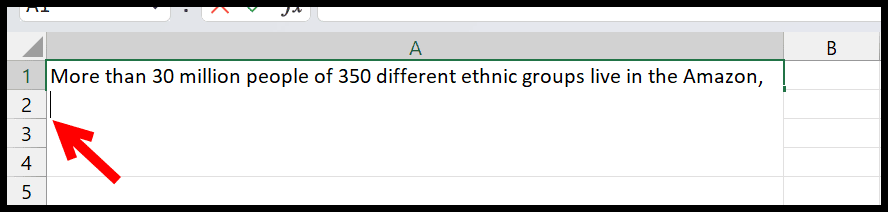
使用此键盘快捷键,您可以在单元格中创建任意数量的换行符。而且,如果您想添加多个段落,此方法效果最好。
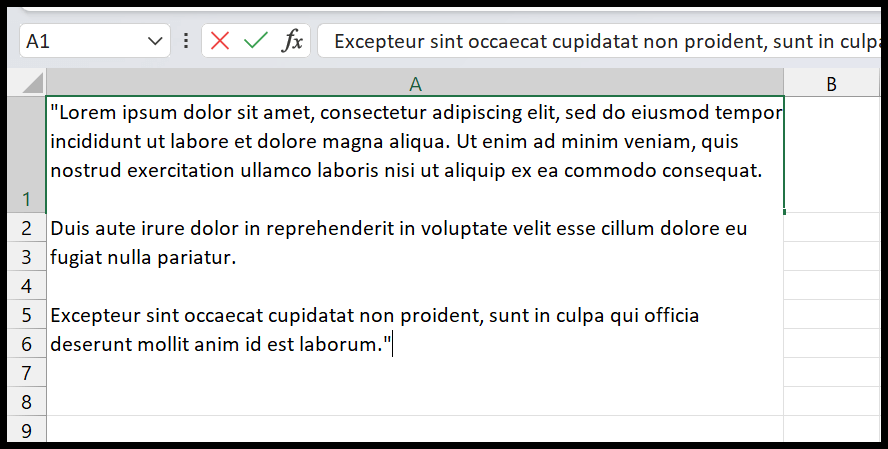
在每个段落之后,您必须按两次快捷键,一次用于调整行间距,一次用于移至新行。
在 Excel 中使用文本框添加段落
在 Excel 中,您可以插入文本框,然后向其中添加段落文本。
- 首先,转到“插入”选项卡,然后单击“文本”,下拉并单击“文本框”。
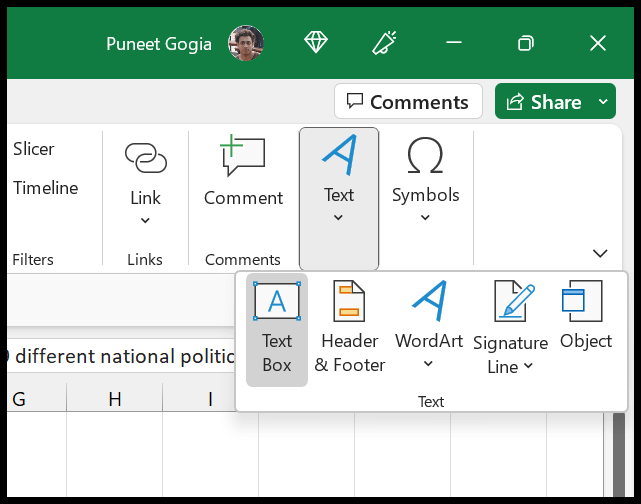
- 接下来,您需要将文本框插入到电子表格中。
- 现在编辑文本框并将文本粘贴或输入到其中。
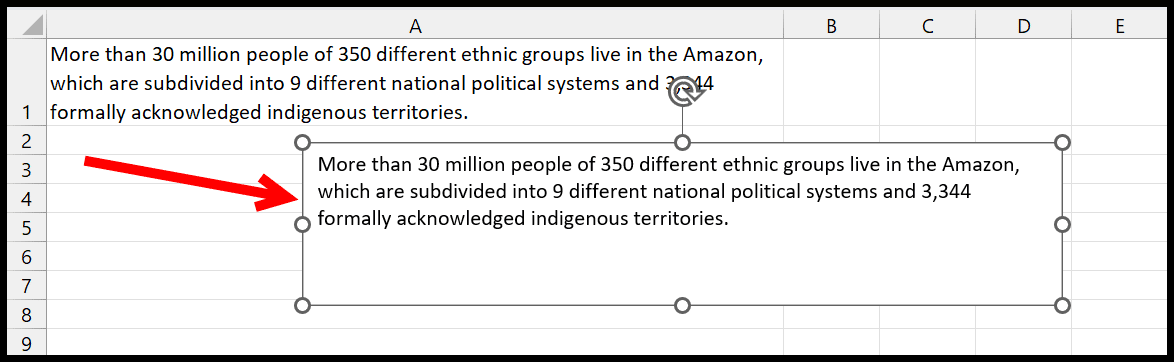
- 最后,调整文本框的宽度。
使用填充对齐创建段落
假设您在多个单元格中有一个值并且您想要创建一个段落,则可以使用填充对齐方式。填充对齐并合并多个单元格中的值。在以下示例中,我们在三个单元格 A1、A2 和 A3 中都有一个值。
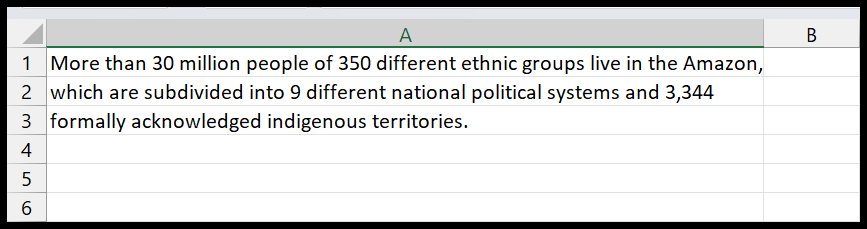
现在,要在单元格 A1 中创建这些值的段落,首先使列宽度足够,以便将所有三个值组合在一个单元格中。我将宽度更改为 2125 像素。
- 选择所有三个单元格。
- 转到主页选项卡。
- 单击填充下拉菜单。
- 选择对齐选项。
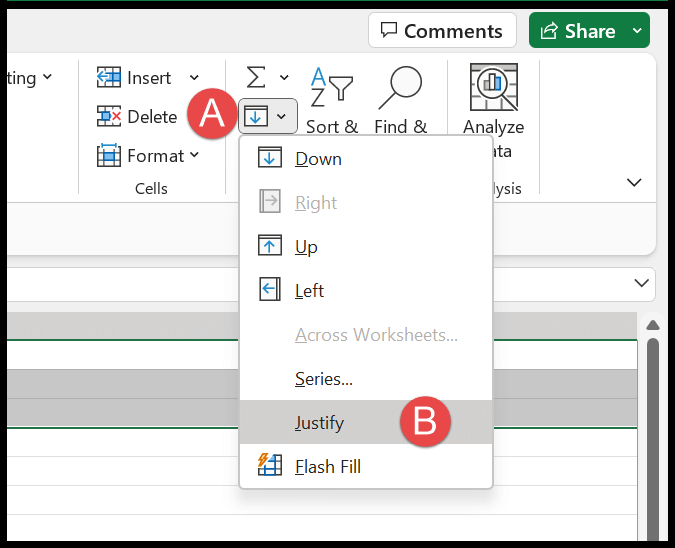
现在,您在单个单元格中拥有了所有值,现在单击“自动换行”选项并更改单元格的高度和宽度以使其成为一个段落。
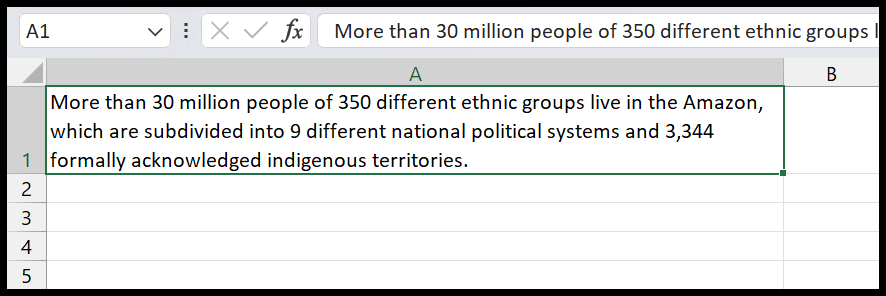
Microsoft Excel 基础知识(组件、零件和知识注释)
相关教程
- 在 Excel 中添加和删除超链接
- 在 Excel 中添加水印
- 删除 Excel 中的隐藏行
- 取消选择 Excel 中的单元格
- 在 Excel 中删除一行或多行
- 在 Excel 中复制并粘贴列
- 在 Excel 中移动行和列
- 如何更改 Excel 中的列宽